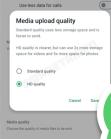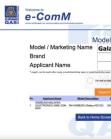谷歌 Chrome 浏览器桌面版于去年下半年度,推出了一项可显示分页占用电脑资源的记忆体用量功能,只要把滑鼠的鼠标移到分页上,就会看到该分页自动显示目前“记忆体用量”的百分比数值,这项实用的便利小功能,可快速查看哪些分页对系统造成比较大的负担,相比过往原本需要进入“工作管理员”后,才能检视浏览器分页记忆体使用状况的层层点选步骤来说,既简化又直觉方便。
上述这项支持滑鼠悬停预览网页的“记忆体使用量”显示功能,推出后,颇受到许多用户的好评。由于该功能是在Chrome“记忆体节省模式”和“节能模式”之上,因此,需要把“记忆体节省模式”设定为开启状态,如此一来,Chrome即会释出闲置分页占用的记忆体百分比数值。
然而,这项功能虽受到好评,但也有一些用户向谷歌提出回馈心得抱怨该功能无法选择关闭显示功能,颇为困扰。特别是经常习惯一次开启数十多个分页的使用者来说,每当把滑鼠的鼠标移到各个分页切换时,这项自动显示“记忆体使用量”的资讯,有时亦会造成切换浏览分页时对视觉上带来的微幅干扰。
据外媒WindowsReport的最新报道指出,有鉴于接获用户回报的状况案例不在少数,为兼顾不同用户的使用需求,对此,谷歌也主动出招,已于本月15日于Chrome浏览器的设定选单,新增一项“显示记忆体使用量”的开关功能选项,提供用户可依个人需求去做开启或关闭。
操作路径为:进入“设定”选单后,从左侧区块点选“外观”,接着于右侧在“显示分页悬浮资讯卡上的图片预览”这边,即可看到新增一个名为“显示记忆体使用量”的开关功能按钮,手动设定为“关闭”状态即可。由于“显示记忆体使用量”选项的关闭新功能才刚加入经小改版微调的Chrome浏览器设定选单,目前还尚未广泛地向所有用户释出,若进入设定选单,还未看到该功能按钮选项的话,近期不妨先暂时耐心等待。
要提醒的是,虽然Chrome浏览器设定选单,增添浏览器外观分页图片预览的“显示记忆体使用量”关闭新功能,让有需求的用户可以手动去做个人偏好的相关设定。不过,谷歌 官方也指出,Chrome 浏览器仍会显示分页记忆体高用量的使用通知,当系统端判定该分页的记忆体使用量有明显过高的状况,且已超过指定的阀值时,仍还是会透过分页分页图片预览,向用户显示分页记忆体处于过高的通知资讯。